Résoudre les codes d'erreur Piglin, Parrot et Crossbow dans Minecraft
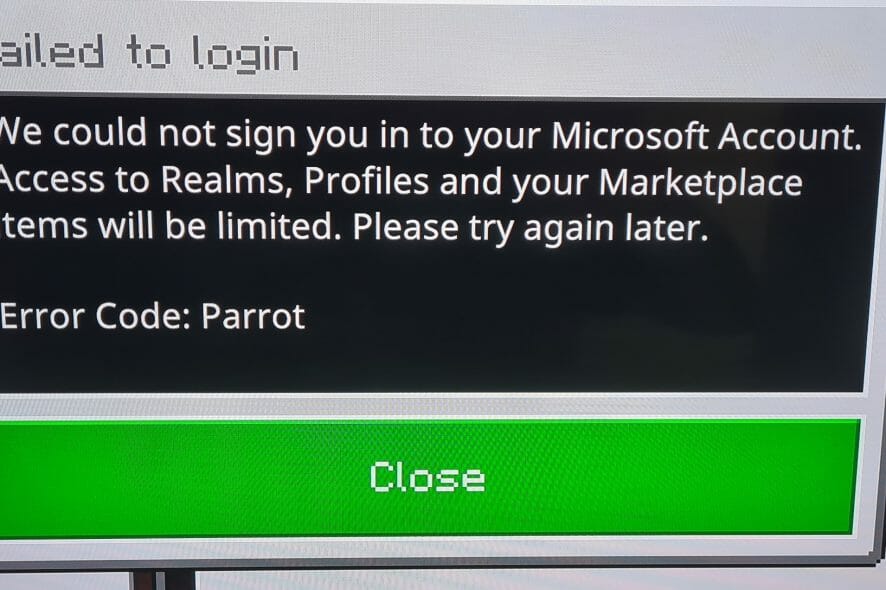
Si vous voyez les codes d’erreur Piglin, Parrot ou Crossbow en ouvrant Minecraft, commencez par tenter de vous reconnecter et mettez le jeu à jour. Suivez la check-list ci‑dessous (profil, aka.ms/remoteconnect, même réseau, même appareil). Si rien ne marche, utilisez le playbook de dépannage étape par étape ou les solutions par rôle.
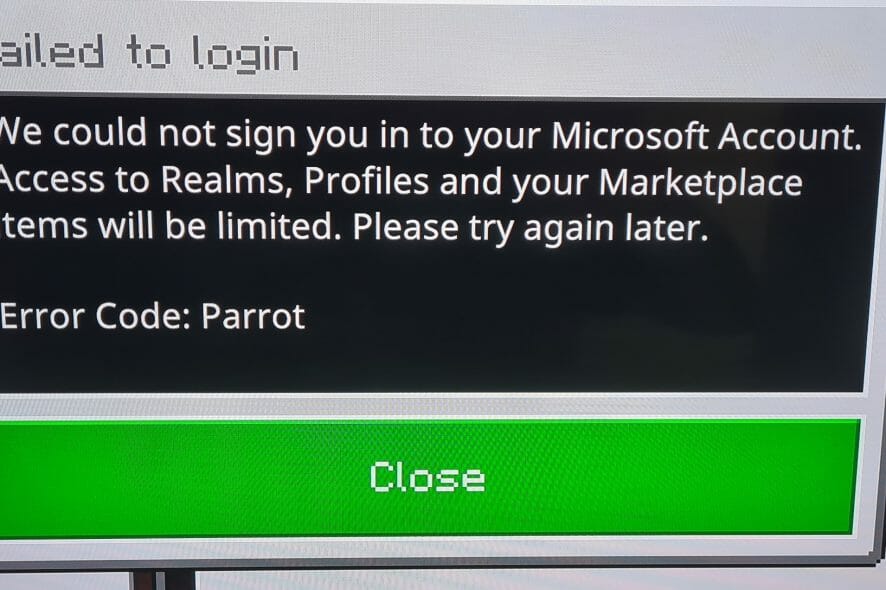
Minecraft n’a pas besoin d’introduction : des millions de joueurs y jouent chaque jour. Avec une si grande activité sur les serveurs et les liaisons réseau, des erreurs apparaissent inévitablement. Récemment, des joueurs signalent une chaîne d’erreurs liées entre elles : Piglin, Parrot, Crossbow et d’autres codes étonnants comme Drowned, Creeper ou Glowstone.
Ce guide traduit, explique et regroupe des solutions testées et rapportées par la communauté, tout en ajoutant des méthodes structurées pour dépanner et décider des actions à mener.
Que signifient ces codes d’erreur
- Piglin, Parrot, Crossbow, Drowned, Creeper, Glowstone sont des identifiants d’erreurs côté client/connexion. Ils n’indiquent pas nécessairement un composant précis, mais plutôt un état d’échec de l’authentification ou de la synchronisation des comptes.
- Le plus fréquent concerne la connexion au compte Microsoft/Xbox Live ou la liaison entre appareils utilisant Bedrock Edition.
Définition rapide: Piglin est le nom donné à un code d’erreur lié à la connexion, souvent rencontré sur Nintendo Switch et Xbox, et signalé quand l’authentification via aka.ms/remoteconnect échoue.
Symptômes courants
- Impossible de se connecter au lancement du jeu.
- Invitation répétée vers aka.ms/remoteconnect pour se reconnecter.
- L’erreur survient après basculement de réseau (Wi‑Fi vers hotspot) ou après changement d’appareil.
- Apparition aléatoire des autres codes exotiques.

Source des rapports: forums et Reddit, où plusieurs joueurs confirment que la reconnexion via la page de profil ou la réouverture répétée du jeu fonctionne parfois.
Playbook de dépannage rapide (ordre recommandé)
- Garder la patience et réessayer de se connecter plusieurs fois.
- Vérifier que le jeu est à jour sur la console, l’ordinateur ou l’appareil mobile.
- Rester sur le même réseau et éviter de basculer entre Wi‑Fi et hotspot durant la session.
- Se déconnecter du compte Microsoft dans Minecraft, effacer les données de connexion, fermer le jeu et relancer la procédure d’authentification (aka.ms/remoteconnect si demandé).
- Sur Amazon Fire HD (compte enfant), basculer temporairement sur le compte parent et ajouter l’application Xbox depuis Paramètres > Profil de l’enfant > Ajouter du contenu > Applications et jeux.
- Si problème persiste, consulter la page d’assistance officielle Minecraft ou le compte Twitter officiel.
Détails et étapes pas à pas
- Étape 1: Retourner à l’écran Paramètres du jeu, ouvrir la page Profil et sélectionner Se connecter. Parfois la simple réinitialisation du profil relance l’authentification correctement.
- Étape 2: Aller sur https://aka.ms/remoteconnect si le jeu le demande. Suivre la procédure fournie et saisir le code affiché.
- Étape 3: Vérifier que le compte Microsoft utilisé pour se connecter est le même que celui qui a acheté/rédimé Minecraft dans le Store (notamment pour Windows 10/11).
- Étape 4: Mettre à jour la version du jeu: sur console, vérifiez les mises à jour système et celles de Minecraft; sur PC, utilisez le Microsoft Store/Xbox App ou le launcher approprié.
Important: conservez une session réseau stable et évitez les changements d’appareil pendant la validation du code.
Check-lists par rôle
Joueur sur console
- Vérifier la mise à jour de Minecraft et du firmware de la console.
- Rester connecté au même réseau durant la procédure.
- Effacer les données de connexion dans le jeu et relancer aka.ms/remoteconnect.
- Si version enfant, demander au parent d’ajouter l’app Xbox ou de vérifier les contrôles familiaux.
Parent (Amazon Fire / profils enfants)
- Passer au compte parent depuis Paramètres > Profil de l’enfant.
- Ajouter l’application Xbox depuis Ajouter du contenu > Applications et jeux.
- Vérifier les droits de connexion et l’autorisation de comptes externes.
Administrateur réseau / Hébergeur de serveur local
- Vérifier les blocages de pare‑feu ou proxy sur les domaines Microsoft/Xbox Live.
- S’assurer que les ports requis pour Xbox Live et Minecraft Bedrock sont ouverts.
- Monitorer les erreurs côté serveur si vous hébergez des mondes et vérifier les logs d’authentification.
Méthodologie de dépannage (mini-méthode)
- Reproduire: tenter l’ouverture du jeu sur le même appareil et réseau, noter l’heure et le code.
- Isoler: tester sur le même appareil sans changer de réseau. Puis tester sur un autre appareil mais même réseau.
- Corriger: appliquer la solution la plus simple (ré-authentification, mise à jour).
- Vérifier: confirmer que l’utilisateur peut se connecter 3 fois de suite sans erreur.
- Documenter: noter la procédure qui a fonctionné et partager sur les forums officiels si pertinent.
Critères d’acceptation (Критерии приёмки)
- L’utilisateur se reconnecte avec succès et lance une partie Minecraft sans être renvoyé à aka.ms/remoteconnect.
- Le code d’erreur n’apparaît pas après au moins trois ouvertures successives du jeu.
- Si la reproduction échoue sur un appareil donné, le test de transfert sur un autre appareil doit être documenté.
Quand ces solutions échouent: contre‑exemples et diagnostics avancés
- Si l’erreur survient uniquement après une mise à jour du système d’exploitation: la mise à jour peut avoir introduit une incompatibilité; essayez de rétrograder si possible ou attendez un correctif.
- Si l’erreur apparaît uniquement sur un réseau d’entreprise ou scolaire: les règles réseau peuvent bloquer l’authentification. Demandez l’ouverture des domaines Microsoft/Xbox Live.
- Si plusieurs comptes sont liés à une même console et que le mauvais compte est utilisé, la synchronisation échoue. Confirmez le compte propriétaire de la licence.
Alternatives et solutions temporaires
- Jouer en local en mode solo hors ligne (si possible) en attendant la résolution des problèmes d’authentification.
- Utiliser un autre appareil compatible pour jouer (par exemple PC au lieu de Switch) si la licence est bien liée.
- Créer un ticket auprès du support Microsoft/Xbox en joignant captures d’écran et logs d’erreur.
Diagramme de décision pour dépannage
flowchart TD
A[Erreur Piglin/Parrot/Crossbow] --> B{Le jeu est à jour ?}
B -- Non --> C[Mettez le jeu à jour]
C --> D[Réessayez la connexion]
B -- Oui --> E{Utilisez-vous le même réseau ?}
E -- Non --> F[Restez sur le même réseau et réessayez]
E -- Oui --> G{Avez-vous redémarré et effacé données de connexion ?}
G -- Non --> H[Se déconnecter, effacer données, relancer]
G -- Oui --> I{Le problème persiste ?}
I -- Oui --> J[Consulter support et logs]
I -- Non --> K[Connexion OK]Test cases et scénarios d’acceptation
- TC1: Sur Nintendo Switch, lancer le jeu, recevoir ‘Piglin’, suivre aka.ms/remoteconnect, se reconnecter et lancer le monde. Résultat attendu: connexion réussie.
- TC2: Sur Xbox, basculer du Wi‑Fi au hotspot puis relancer Minecraft. Résultat attendu: si erreur, revenir au Wi‑Fi, relancer et reconnecter.
- TC3: Profil enfant Fire HD: passer au compte parent, ajouter l’app Xbox, relancer Minecraft. Résultat attendu: compte enfant peut se connecter.
Risques et mitigations
- Risque: perte d’accès pour les comptes enfants si les contrôles parentaux bloquent l’app Xbox. Mitigation: coordonner avec le parent, ajouter explicitement l’app dans le profil enfant.
- Risque: interruption de parties multijoueurs si l’authentification est instable. Mitigation: informer les joueurs, planifier fenêtres de maintenance, basculer en local si nécessaire.
Notes sur la vie privée et données (GDPR / sécurité)
- L’authentification via aka.ms/remoteconnect transfert des informations d’identité entre l’appareil et les services Microsoft. Veillez à ne partager votre code d’authentification qu’avec un navigateur de confiance.
- Pour les comptes enfants, respectez les règles de contrôle parental et n’exposez pas les identifiants de connexion.
Conseils additionnels et ressources
- Vérifiez les pages d’assistance officielles: la page de support Minecraft et le compte Twitter officiel de Minecraft/Xbox peuvent publier des mises à jour sur incidents connus.
- Si vous gérez un serveur, consultez les logs et vérifiez les taux d’échec d’authentification pour détecter un incident plus large.
Important
Nous savons que les solutions ci‑dessus ne résolvent pas tous les cas, car il s’agit d’une chaîne d’erreurs récente et variable. Conservez des captures d’écran et un historique des actions tentées pour accélérer l’assistance par le support.
Résumé final
- Commencez par les actions simples: réessayer, rester sur le même réseau, mettre à jour le jeu et ré-authentifier via le profil ou aka.ms/remoteconnect.
- Utilisez les check-lists par rôle pour appliquer la solution la plus adaptée à votre situation.
- Si le problème persiste, documentez, collectez les logs et contactez le support officiel.
Short announcement
Si vous rencontrez des codes d’erreur Piglin, Parrot ou Crossbow, suivez le playbook de dépannage: mise à jour, même réseau, ré-authentification via profil/aka.ms/remoteconnect. Contactez le support si nécessaire.
Matériaux similaires

Installer et utiliser Podman sur Debian 11
Guide pratique : apt-pinning sur Debian

OptiScaler : activer FSR 4 dans n'importe quel jeu
Dansguardian + Squid NTLM sur Debian Etch

Corriger l'erreur d'installation Android sur SD
